手机如何分屏设置,随着手机屏幕越来越大,分屏设置成为了一项备受关注的功能,无论是在工作中需要同时浏览多个应用,还是在娱乐时想要同时观看视频、聊天,分屏设置都能带来极大的便利。如何进行手机分屏设置呢?在这篇文章中我们将探讨手机分屏设置的方法,帮助大家轻松实现手机屏幕的分屏显示,提高工作和娱乐的效率。无论是Android还是iOS系统,都拥有自己独特的分屏设置方式,接下来让我们一起来了解吧!
手机分屏设置方法
具体方法:
1.首先选择手机“设置”点击打开。
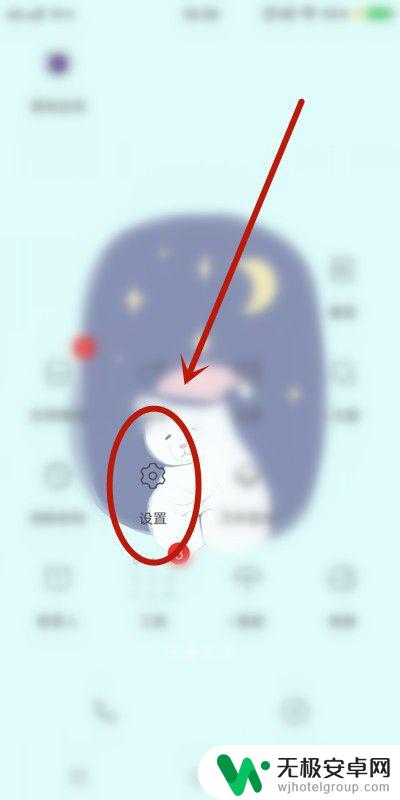
2.找到“分屏多任务”点击。
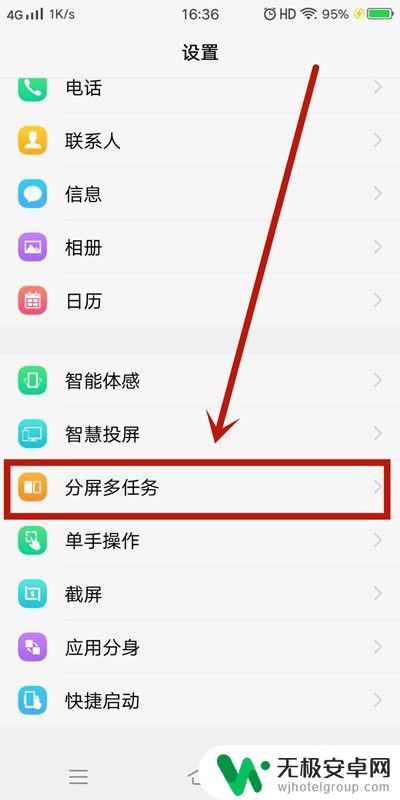
3.分屏模式分“消息分屏”和“手动分屏”两种。
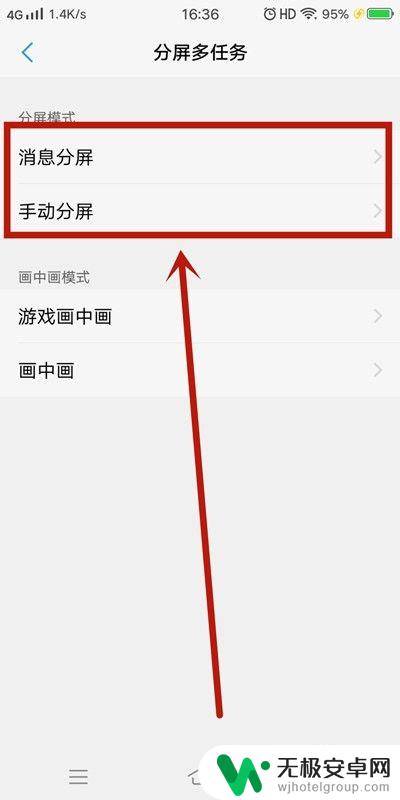
4.现阶段“消息分屏”如下应用全屏界面支持悬浮图标的显示(如下图所示)。
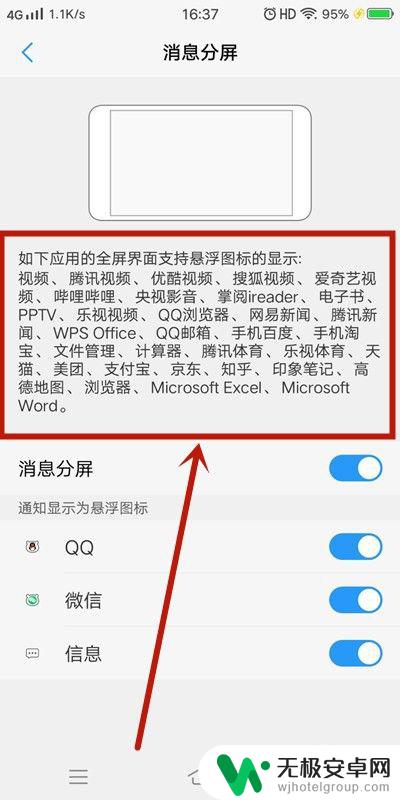
5.而“手动分屏”有两种 方法1:三指下滑启动分屏。
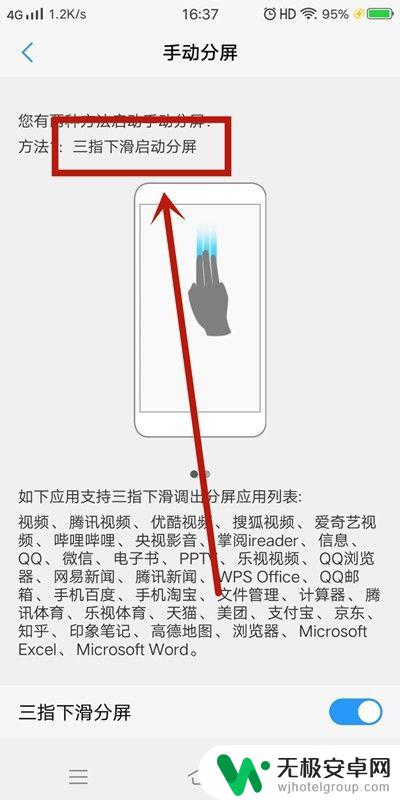
6.方法2:上滑控制中心点击“多任务”启动分屏。
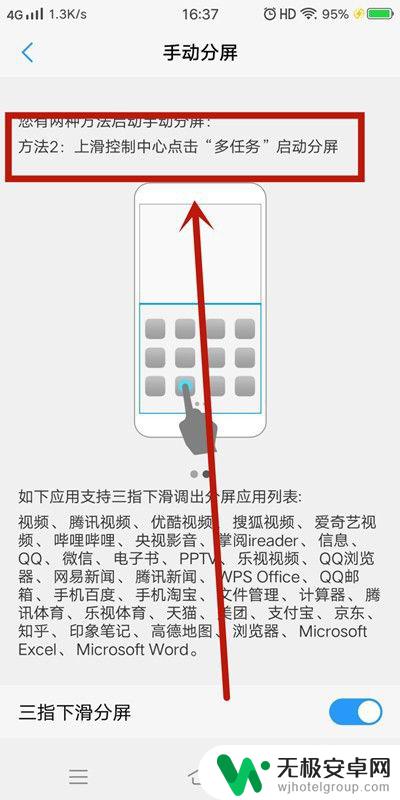
7.方法总结:
1、首先选择手机“设置”点击打开;
2、找到“分屏多任务”点击;
3、分屏模式分“消息分屏”和“手动分屏”两种;
4、现阶段“消息分屏”可以使用的应用;
5、“手动分屏”有两种 方法1:三指下滑启动分屏;
6、方法2:上滑控制中心点击“多任务”启动分屏。
以上就是手机如何分屏设置的全部内容,如果还有不清楚的用户,可以参考以上小编的步骤进行操作,希望对大家有所帮助。











